TP-Link TL-WR942N. Postavljanje Interneta i Wi-Fi mreže
Danas ćemo konfigurirati TP-Link TL-WR942N usmjerivač. Dobar model usmjerivača za kuću. Ovo je najbolja opcija za one koji žele dobru Wi-Fi pokrivenost, stabilan rad, dva USB priključka i novu upravljačku ploču s mnogim novim značajkama. No istodobno ne želi preplatiti podršku za Wi-Fi 5G i 802.11ac. Bit će potrebno dodati ovaj usmjerivač u članak o odabiru usmjerivača za dom. Također, TP-Link TL-WR942N može raditi s 3G / 4G modemima. Istina, čini se da je to zasad samo s ruskim operaterima. Ako razumijem ovaj problem, napisat ću zasebni članak. I danas imamo upute za postavljanje TP-Link TL-WR942N za rad s redovitim žičanim Internetom. Također ćemo postaviti Wi-Fi mrežu, postaviti lozinku za zaštitu bežične mreže i izvršiti ostale potrebne postavke.
Postavljanje ovog usmjerivača ne razlikuje se puno od postavljanja istog TP-Link Archer C8. Predstavio sam usmjerivače s novom upravljačkom pločom koja je u plavim tonovima. Ovaj usmjerivač već ima ruski jezik (možete odabrati jezik upravljačke ploče). U mom slučaju postojali su samo ruski i engleski. Upravljačka ploča je super cool. Inače, primijetio sam funkciju "Preuzimanje offline". To je slučaj kada USB usmjerivač povežete s usmjerivačem, pokažete na mapu na njemu, odredite vezu do datoteke i usmjerivač sam preuzme datoteku na USB bljesak. Možete postaviti raspored tako da preuzimanje započinje, na primjer, noću, a ne stvara opterećenje na kanalu. Ranije na TP-Link usmjerivačima nisam vidio upravitelja preuzimanja. O ovoj ćete značajci morati pisati u zasebnom članku.
Instalirajte i povežite TP-Link TL-WR942N
Nakon što smo zadovoljni kupnjom, izvadimo usmjerivač iz kutije i na njega priključujemo adapter za napajanje koji je zauzvrat priključen u utičnicu. U WAN priključku je plave boje, povezujemo Internet. Kabel od internetskog pružatelja.

Dalje, trebate odrediti s kojeg ćete uređaja i putem koje veze konfigurirati usmjerivač. Možete ga konfigurirati s računala, prijenosnog računala i tableta ili pametnog telefona. S TL-WR942N možete se povezati putem Wi-Fi mreže ili mrežnim kabelom. Ako ćete konfigurirati s prijenosnog računala ili računala, bolje je uzeti mrežni kabel koji se nalazi u kutiji s usmjerivačem i povezati uređaje.

Ako želite konfigurirati usmjerivač putem Wi-Fi mreže, odmah nakon uključivanja distribuirat će Wi-Fi mrežu s tvorničkim nazivom. Naziv mreže i PIN kod koji će trebati biti naveden prilikom povezivanja naznačeni su na samom usmjerivaču (na naljepnici u nastavku).

A ako odlučite konfigurirati usmjerivač s mobilnog uređaja, to možete pokušati učiniti putem aplikacije TP-LINK Tether. Iako putem preglednika s mobilnog uređaja možete i sve konfigurirati, ali ne baš povoljno.
Unos postavki usmjerivača
Nakon povezivanja s usmjerivačem otvorite bilo koji preglednik i u adresnoj traci idite na adresu tplinkwifi.net (ili 192.168.0.1). Trebala bi se pojaviti stranica za autorizaciju. Ako ga nema i ne možete ući u postavke, pogledajte članak što učiniti ako ne uđe u postavke usmjerivača za 192.168.0.1 ili 192.168.1.1.
Na stranici za autorizaciju morate navesti korisničko ime i lozinku. Tvornički administrator i admin .
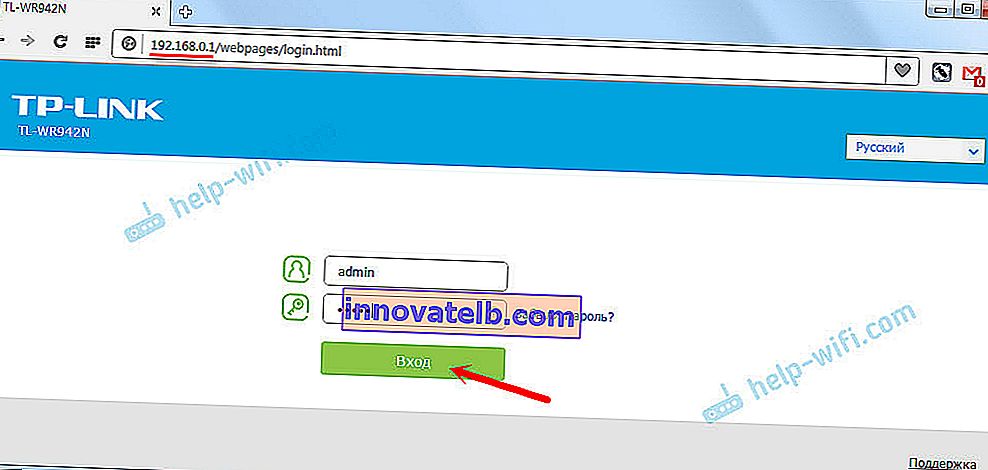
Usmjerivač će odmah zatražiti da promijenite korisničko ime i lozinku, što mora biti navedeno prilikom unosa postavki. Promijenite ih. Možete napustiti administratora korisničkog imena, ali promijeniti lozinku na svoju. Samo nemojte zaboraviti lozinku, inače ćete morati resetirati postavke na tvorničke postavke, nećete moći ući na upravljačku ploču.
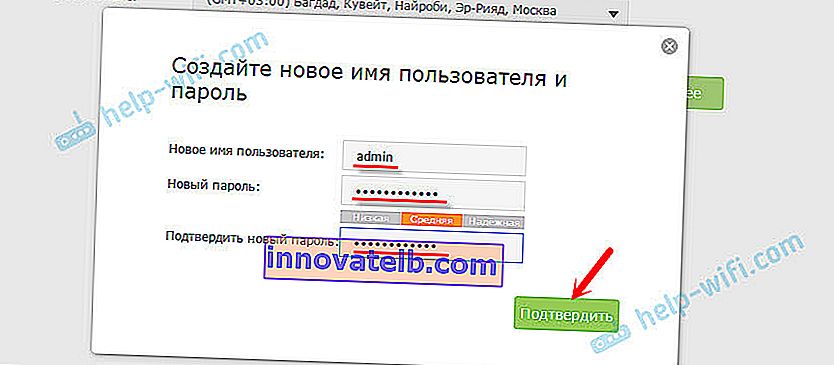
Ako ste već pokušali konfigurirati usmjerivač, toplo vam savjetujem da vratite tvorničke postavke na TP-Link TL-WR942N. Uključite usmjerivač i držite tipku WPS / Reset 10 sekundi.

LED diode na prednjoj ploči govore vam kada je došlo do resetiranja.
Priprema je gotova, možete nastaviti s postavljanjem.
Konfiguriranje internetske veze na TP-Link TL-WR942N
Ovo je najvažniji korak u konfiguraciji usmjerivača. Moramo konfigurirati postavke za povezivanje s internetom. Bez njih se usmjerivač neće moći povezati s vašim ISP-om i distribuirati Internet.
Važno! Prije nastavka s konfiguracijom, morate znati koju vrstu internetske veze vaš ISP koristi. I već, ovisno o vrsti veze, morate saznati podatke za vezu (korisničko ime, lozinka). Također provjerite je li pružatelj usluga obvezujući prema MAC adresi.
Samo ako je vaša vrsta veze "Dynamic IP" (bez vezanja prema MAC adresi), nikakve postavke nisu potrebne. I odmah nakon spajanja Interneta na usmjerivač, on će ga distribuirati (ako je usmjerivač imao tvorničke postavke). Možete preskočiti ovaj odjeljak.
Sve su informacije obično naznačene u dokumentima koji su vam dani kad ste se povezali na Internet. Ako u ovoj fazi ne znate koje postavke trebate odrediti, nema smisla nastaviti konfiguraciju.
Odmah nakon ulaska u postavke otvorit će se čarobnjak za brzo postavljanje, u kojem trebate odrediti regiju, parametre internetske veze, konfigurirati Wi-Fi, lozinku itd. Stvar je cool i prikladna, ako želite, možete je konfigurirati putem ovog čarobnjaka. Postavku ću prikazati u odvojenim odjeljcima.
I tako, da biste konfigurirali Internet, idite na "Dodatne postavke" - "Mreža" - kartica "Internet".
Odabiremo vrstu internetske veze i postavljamo potrebne parametre. Na primjer, odabrao sam PPPoE. Možete imati "Dinamički IP", "L2TP", "PPTP". Odabiremo vrstu i postavljamo parametre: korisničko ime, lozinka, adresa poslužitelja.
Na dnu se nalazi odjeljak s kloniranjem MAC adrese. Ako se vaš davatelj usluga ne obveže, ostavljamo "Koristi zadanu MAC adresu". Ako postoji veza, a vi konfigurirate (kabelom) s računala na koje je povezan Internet, tada postavljamo "Koristi trenutnu MAC adresu računala" ili možete ručno registrirati MAC. Kliknite Spremi.
Nakon što odredite sve parametre, kliknite gumb "Poveži". Ako je sve točno, usmjerivač će se spojiti na Internet. Postavke usmjerivača spremamo gumbom "Spremi".
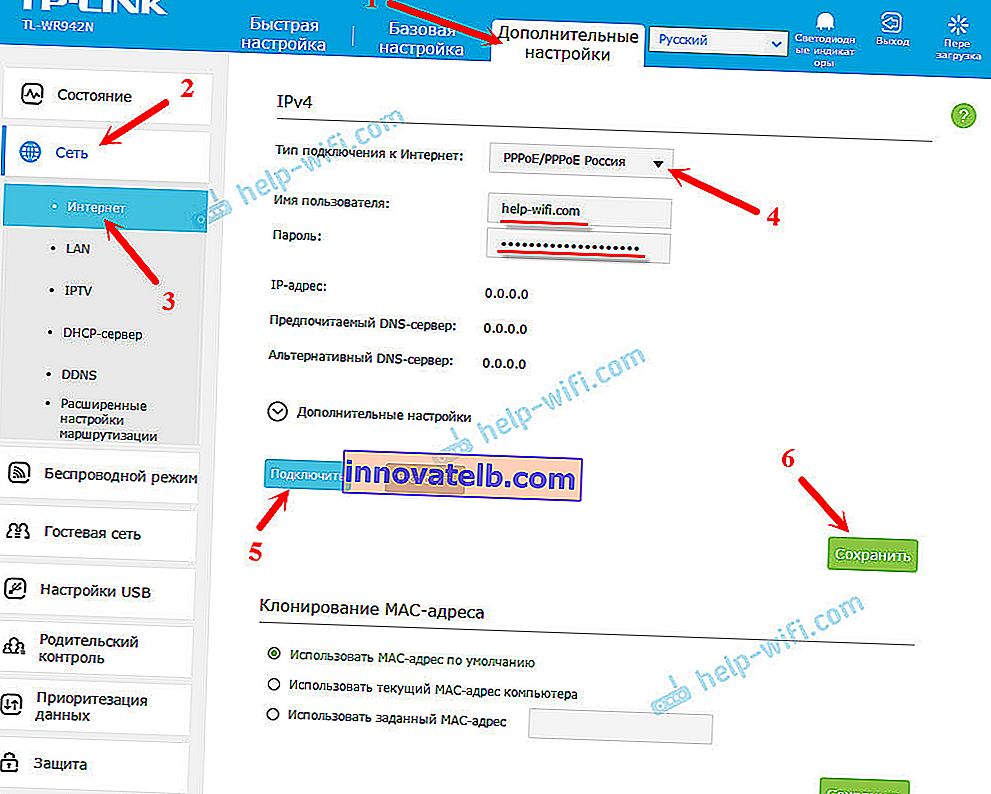
Kad se TP-Link TL-WR942N poveže s Internetom, WAN indikator na prednjoj ploči zasvijetlit će zeleno. Ako svijetli narančasto, provjerite postavke (o ovom sam problemu napisao u članku "zašto internetski indikator (WAN) na usmjerivaču TP-Link svijetli narančasto.") Možete nazvati podršku davatelja usluge, trebali bi vam to reći. smisla nastaviti s podešavanjem.
Postavljanje bežične mreže. Postavljanje zaporke za Wi-Fi
Dakle, Internet je postavljen, nastavljamo s postavljanjem Wi-Fi mreže. Sve što trebamo učiniti je promijeniti zadani naziv mreže i promijeniti lozinku kako bismo zaštitili našu mrežu.
Da biste to učinili, idite na "Napredne postavke" - kartica "Bežični način rada".
U polje "Ime bežične mreže (SSID)" unesite naziv svoje Wi-Fi mreže. U engleskim slovima možete koristiti brojeve, crtice i donje crte.
U polje "Lozinka" unesite lozinku koju će trebati navesti prilikom povezivanja s Wi-Fi mrežom. Lozinka od najmanje 8 znakova.
Spremite parametre pomoću gumba "Spremi".
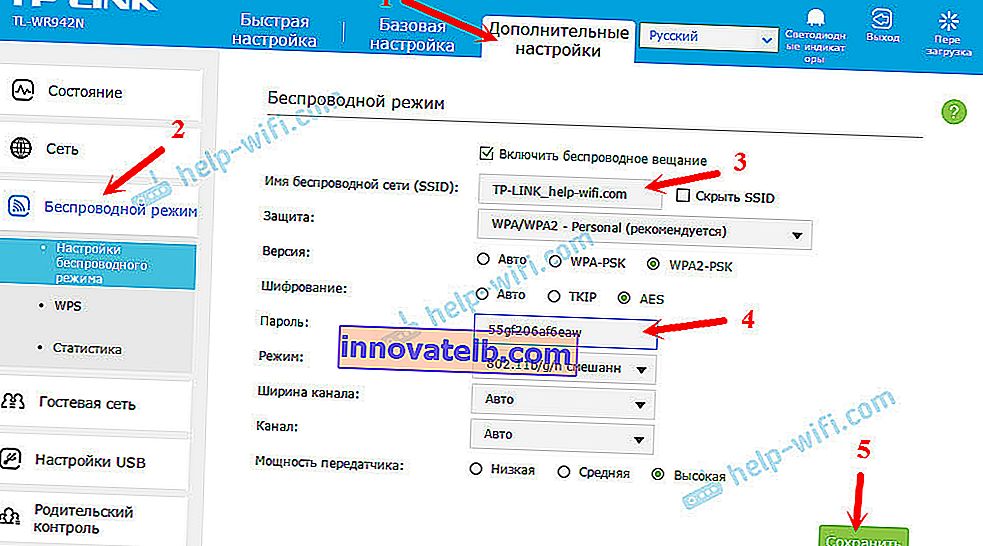
To je to, postavljanje je završeno. Morate ponovno pokrenuti usmjerivač. Kliknite gumb "Restart" u gornjem desnom kutu stranice.
Nakon ponovnog pokretanja, morate se ponovno povezati s Wi-Fi mrežom (koja će već biti drugačije nazvana), navodeći novu lozinku prilikom povezivanja. Ako u budućnosti zaboravite lozinku za Wi-Fi, tada će vam dobro doći ovaj članak: kako saznati lozinku za Wi-Fi ili što učiniti ako ste zaboravili lozinku.
Nekoliko korisnih savjeta
- Na upravljačkoj ploči usmjerivača možete isključiti svjetla koja su uključena na usmjerivaču. Samo pritisnite gumb "LED indikatori" i oni će se ugasiti. Ponovno pritisnite gumb i oni će zasvijetliti.
 Korisna stvar ako je usmjerivač na primjer u spavaćoj sobi. A na kartici "Dodatne postavke" - "Alati sustava" - "Postavke sustava" na samom dnu stranice možete konfigurirati noćni način rada indikatora. Postavite vrijeme kada će se isključiti i automatski uključiti.
Korisna stvar ako je usmjerivač na primjer u spavaćoj sobi. A na kartici "Dodatne postavke" - "Alati sustava" - "Postavke sustava" na samom dnu stranice možete konfigurirati noćni način rada indikatora. Postavite vrijeme kada će se isključiti i automatski uključiti. - Na kartici "Dodatne postavke" - "Alati sustava" - "Postavke vremena" poželjno je postaviti svoju vremensku zonu. Ne zaboravite spremiti svoje postavke.
- Ako ubuduće pogrešno postavite postavke usmjerivača ili nešto drugo, preporučujem da napravite sigurnosnu kopiju postavki odmah nakon postavljanja usmjerivača. To možete učiniti u odjeljku "Napredne postavke" - "Alati sustava" - "Sigurnosno kopiranje i vraćanje". Kliknite gumb "Sigurnosna kopija" i spremite datoteku na svoje računalo na sigurno mjesto. Ubuduće, na istoj kartici, iz datoteke možete vratiti postavke TP-Link TL-WR942N.
- Ograničenje brzine za svaki uređaj možete konfigurirati u postavkama, na kartici "Dodatne postavke" - "Prioriteti podataka".
- Ako trebate gostujuću Wi-Fi mrežu, tada je možete konfigurirati prema ovoj uputi: //help-wifi.com/tp-link/nastrojka-gostevoj-wi-fi-seti-na-routere-tp-link/
- Konfiguriranje IPTV-a na TP-Link TL-WR942N vrši se u odjeljku "Dodatne postavke" - "Mreža" - "IPTV".
To je sve. Svidio mi se usmjerivač. Ako ste ga kupili, onda mislim da ćete biti zadovoljni. Pitanja o temi članka možete ostaviti u komentarima. Također, ostavite svoje povratne informacije na usmjerivaču TP-Link TL-WR942N. Sretno!
 Korisna stvar ako je usmjerivač na primjer u spavaćoj sobi. A na kartici "Dodatne postavke" - "Alati sustava" - "Postavke sustava" na samom dnu stranice možete konfigurirati noćni način rada indikatora. Postavite vrijeme kada će se isključiti i automatski uključiti.
Korisna stvar ako je usmjerivač na primjer u spavaćoj sobi. A na kartici "Dodatne postavke" - "Alati sustava" - "Postavke sustava" na samom dnu stranice možete konfigurirati noćni način rada indikatora. Postavite vrijeme kada će se isključiti i automatski uključiti.